耳机音量太大怎么调 Win10如何调大耳机音量
更新时间:2023-11-01 09:04:29作者:yang
耳机音量太大怎么调,在现代社会中随着科技的不断进步,耳机已经成为我们日常生活中不可或缺的一部分,有时候我们可能会遇到一个问题:耳机音量太大了,该如何调节呢?特别是对于使用Win10操作系统的用户来说,如何调大耳机音量成为了一个普遍关注的话题。在这篇文章中我们将探讨Win10系统下如何调整耳机音量的方法,以帮助大家解决这一问题。无论是在工作中还是娱乐时,调节合适的耳机音量都能提供更好的体验,让我们一起来了解吧!
具体步骤:
1.首先我们打开电脑右下角的喇叭图标。

2.在展开的图形中,拖动滑块调节声音的大小,向右是调大。
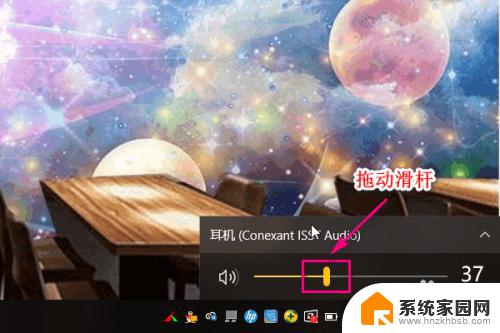
3.另外我们还可以通过音频的方式调节耳机音量的大小,首选打开控制面板。

4.点击硬件和声音。
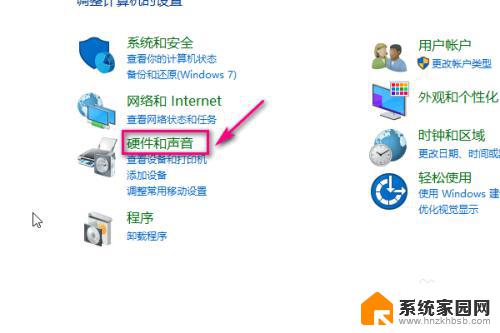
5.在打开的界面中点击管理音频设备。
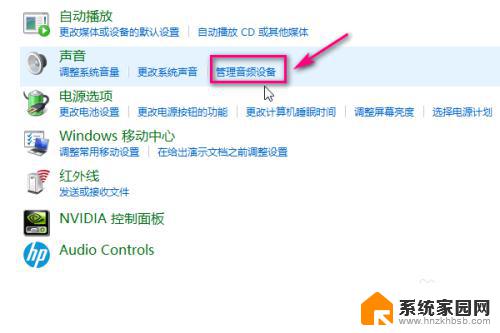
6.在音频界面,选中耳机。
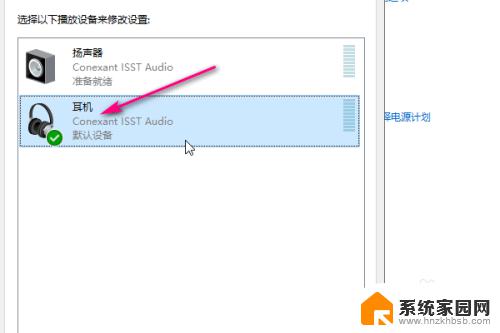
7.然后点击右下角的属性。
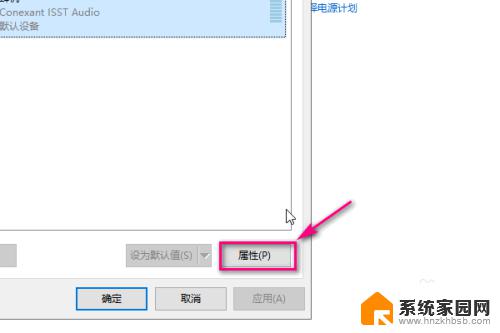
8.在属性菜单中点击级别。
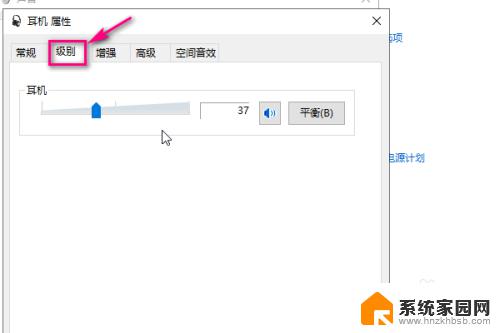
9.通过滑动滑块来调节耳机音量的大小,向右是调大,最后点击确定即可。
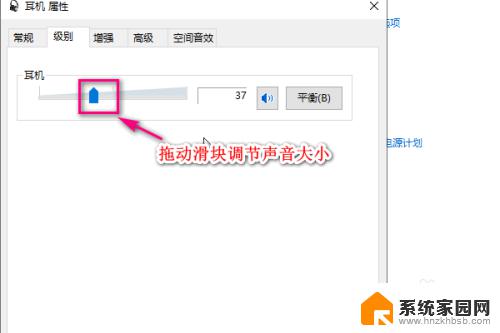
以上是有关如何调节耳机音量太大的所有内容,如果您遇到相同情况,可以按照小编的方法进行解决。
耳机音量太大怎么调 Win10如何调大耳机音量相关教程
- 怎么加大耳机音量 Win10耳机音量调大的步骤
- 电脑怎么调耳机音量 Win10耳机音量调大快捷键
- 耳机 调节音量 Win10耳机音量调大步骤
- 怎么让耳机声音更大 Win10耳机音量调大方法
- win10如何调小麦克风音量 win10如何调整麦克风音量大小
- 电脑如何用耳机打开音量 win10插入耳机自动识别设置音量
- win10电脑声音很小 音量已经开到最大 win10系统音量调到最大声音仍然很小如何解决
- 怎么把耳机声音调小 win10电脑耳机音量调节无效的解决方法
- win10耳机响度均衡怎么开 Win10音量调节没响度怎么办
- 电脑怎么设置声音大小 Win10如何调整系统默认主音量的大小
- 电脑网络连上但是不能上网 Win10连接网络显示无法连接但能上网的解决方法
- win10无线网密码怎么看 Win10系统如何查看已连接WiFi密码
- win10开始屏幕图标点击没反应 电脑桌面图标点击无反应
- 蓝牙耳机如何配对电脑 win10笔记本电脑蓝牙耳机配对方法
- win10如何打开windows update 怎样设置win10自动更新功能
- 需要系统管理员权限才能删除 Win10删除文件需要管理员权限怎么办
win10系统教程推荐
- 1 win10和win7怎样共享文件夹 Win10局域网共享问题彻底解决方法
- 2 win10设置桌面图标显示 win10桌面图标显示不全
- 3 电脑怎么看fps值 Win10怎么打开游戏fps显示
- 4 笔记本电脑声音驱动 Win10声卡驱动丢失怎么办
- 5 windows查看激活时间 win10系统激活时间怎么看
- 6 点键盘出现各种窗口 如何解决Win10按键盘弹出意外窗口问题
- 7 电脑屏保在哪里调整 Win10屏保设置教程
- 8 电脑连接外部显示器设置 win10笔记本连接外置显示器方法
- 9 win10右键开始菜单没反应 win10开始按钮右键点击没有反应怎么修复
- 10 win10添加中文简体美式键盘 Win10中文输入法添加美式键盘步骤